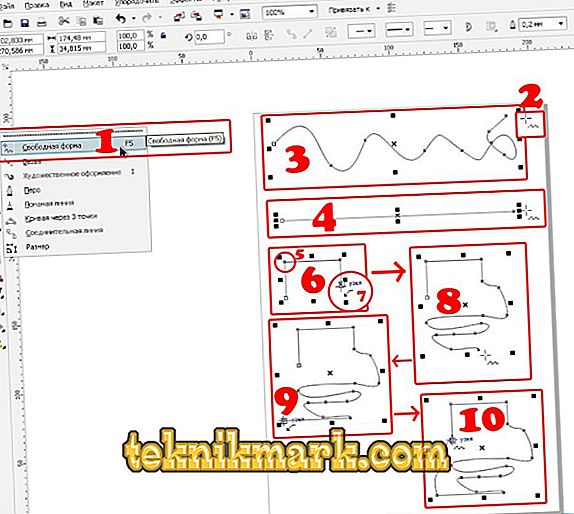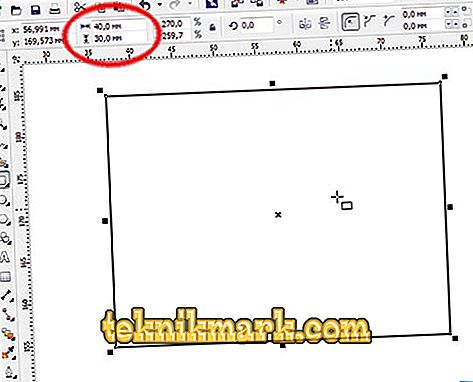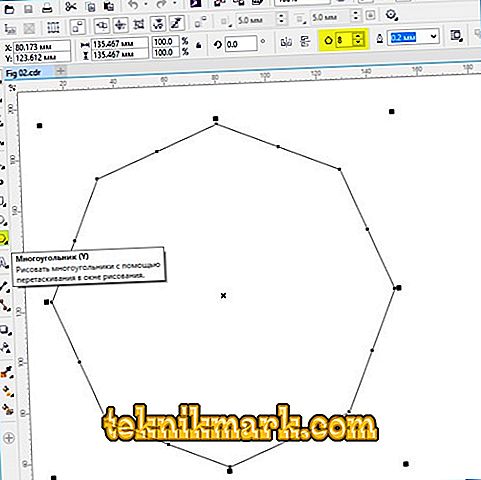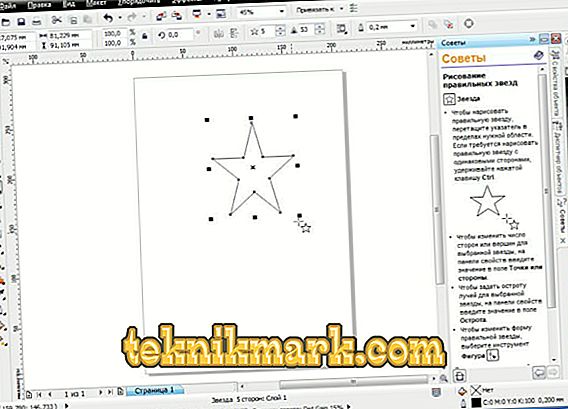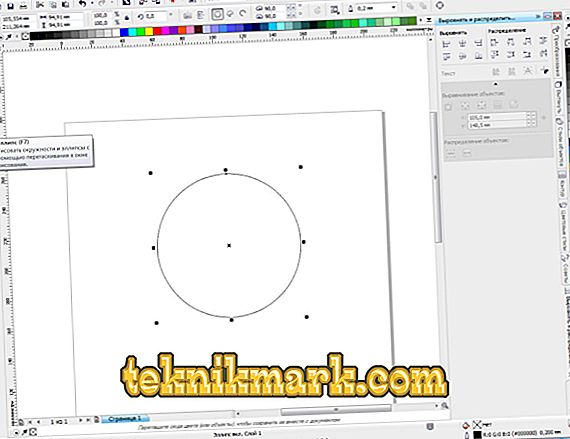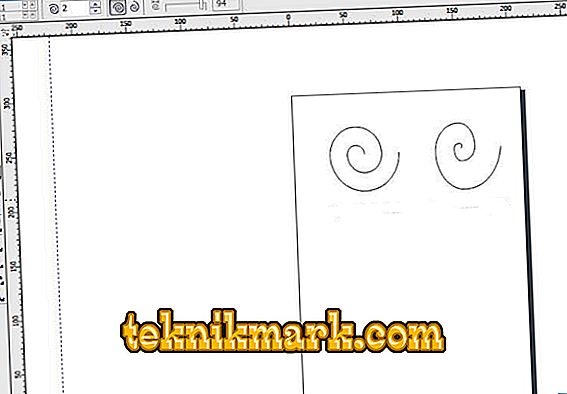Vsi kul grafični oblikovalci so bili nekoč tudi novi v svojem poslovanju. Zato ni sramota, da iščete osnovne informacije o tem, kako v CorelDRAW pripraviti preproste oblike. V današnji vadnici vam bomo povedali, kako pripraviti v tem naprednem grafičnem urejevalniku. Naučili se bomo, kako narisati črte, pravokotnike, poligone, kroge, puščice in druge predmete.

Narišemo najpreprostejše številke
Linije
Urejevalnik CorelDRAW je široka funkcionalnost glede risalnih linij. Lahko prikažete tako absolutno ravne in ukrivljene in ukrivljene konture, kot tudi združite več vrst. Če želite narisati črto:
- V orodni vrstici na levi strani delovnega prostora poiščite možnost Freeform.
- Postavite kurzor na prosti prostor, držite levi gumb miške in ga povlecite v želeno smer. Opazili boste, da bo narisana navadna ukrivljena črta, ki ponavlja pot kazalca.
- Če želite narisati povsem ravno črto, brez kakršnih koli odstopanj vstran, v bližini orodja Freeform, kliknite na majhno piko v spodnjem kotu, da prikažete pojavni meni naprednih možnosti, nato pa izberite možnost Straight preko dveh točk.
- Postavite kurzor na prazno mesto delovnega prostora, nato pa držite levi gumb miške in povlecite v pravo smer. Kot lahko vidite, bo pomišljaj popolnoma preprost.
- Če želite narisati polilinijo, boste v pojavnem meniju možnosti “Freeform” morali izbrati ustrezno postavko.
- Na praznem prostoru postavite nekaj točk, ki sledijo obrisom vaše liniji, orodje pa bo takoj narisalo črto, ki bo povezovala točke. Upoštevajte, da so na vsakem vogalu oznake, ki se premikajo in lahko spremenite obrise predmeta.
- Za risanje ukrivljenega traku v pojavnem meniju za možnost Freeform izberite Curve skozi tri točke.
- Narišite ravno črto v želeni smeri in premaknite kazalec na drugo mesto. Videli boste, kako se bo kontura upognila za njim.
- Ni manj zanimiva možnost "In-spline". Bistvo njegovega dela je naslednje: z uporabo tega parametra narišite zlomljeno črto po zgoraj opisanem načelu. Nato v orodni vrstici kliknite možnost »Oblika« in kliknite na točko na začetku vodnika. Videli boste, kako ostri koti postajajo zaobljeni.
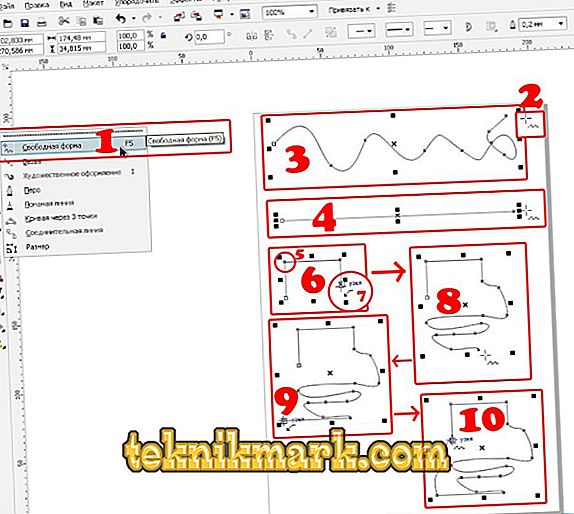
Pravokotnik
- Če želite narisati kvadrat ali pravokotnik, morate na plošči na levi strani zaslona uporabiti orodje Pravokotnik.
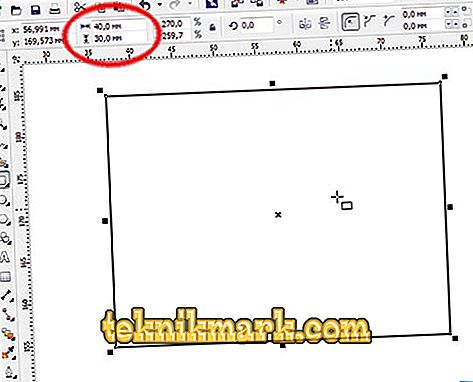
- Postavite kurzor na prosti prostor in ga povlecite diagonalno, medtem ko držite levi gumb miške. Potem lahko vodoravno in navpično nastavite ročno, tako da vnesete ustrezne podatke v vnosna polja v zgornjem delu delovnega območja.
- Če želite nagniti pravokotnik, uporabite pravokotnik s funkcijo tri točke, ki jo lahko izberete v pojavnem meniju orodja Pravokotnik.
- Narišite črto vzdolž diagonale, ki bo kasneje postala ena od strani oblike. Po tem se lahko sprosti levi gumb miške, kurzor pa se raztegne v želeni smeri in prikaže kvadrat ali pravokotnik. Kot nagiba lahko uredite ročno, kot je opisano zgoraj.
Poligon
V CorelDRAW-ju lahko narišete tudi poligon skoraj vseh oblik in popolnoma poljubno število kotov. To storite tako:
- V orodni vrstici izberite Poligon.
- Postavite kurzor na prosti delovni list in ga povlecite v želeno smer, da prilagodite velikost. Hkrati mora biti levi gumb miške naravno pritrjen. Po določitvi velikosti lahko gumb sprostite.
- Na zgornji plošči za atribute je zanimiv element, s katerim lahko spremenite število vogalov. Na splošno lahko s to funkcijo narišete skoraj vsako geometrijsko obliko, razen kroga. Če ročno izberete želeno število kotov, boste videli, kako je bil objekt spremenjen.
- Če želite spremeniti orise, v levi orodni vrstici kliknite "Oblika", po kateri bodo vse točke na robovih mnogokotnika izstopale in postale modre.
- Kliknite na enega od teh markerjev in povlecite v želeni smeri, da spremenite obliko predmeta.
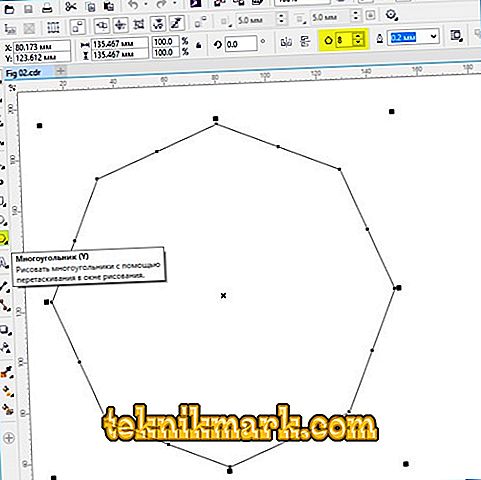
Star
Ker je zvezda v bistvu mnogokotnik, se risba tega objekta in nastavitev parametrov večinoma ujema z njo.
- V orodni vrstici premaknite kazalec na možnost »Poligon« in v spustnem meniju izberite funkcijo »Zvezdica«.
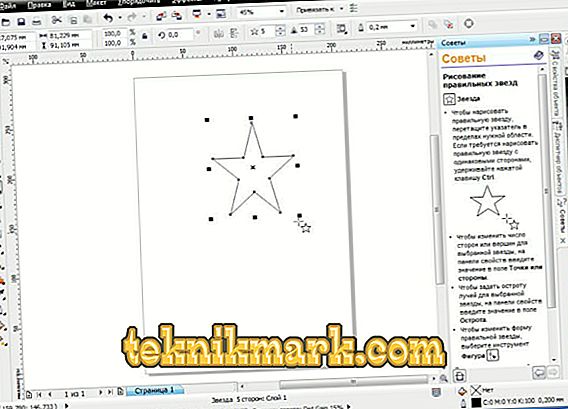
- Narišite zvezdo v prostem prostoru delovnega prostora, kot katera koli druga oblika.
- Zvezdico lahko spremenite z enakimi funkcijami kot poligon. Res je, da je v tem primeru na voljo več edinstvenih možnosti, na primer ostrina kota. Višja kot je vrednost, ostrejši in tanjši bodo konice.
- Če izberete funkcijo "Kompleksna zvezda" v spustnem meniju "Poligon", lahko narišete zvezde bizarnih oblik in obrisov, vključno z različicami, ki se križajo.
Območje
S to možnostjo lahko narišete skoraj vsako okroglo ali elipsasto obliko, vključno s krogom, ovalom ali polkrogom. Za to:
- V orodni vrstici izberite »Elipsa«.
- V prostem delu delovnega lista kliknite kurzor in s prstom držite levi gumb miške, povlecite v želeni smeri. Torej narišete oval ali elipso. Da bi dobili popolnoma gladek krog, držite tipko Ctrl na tipkovnici med vlečenjem oblike.
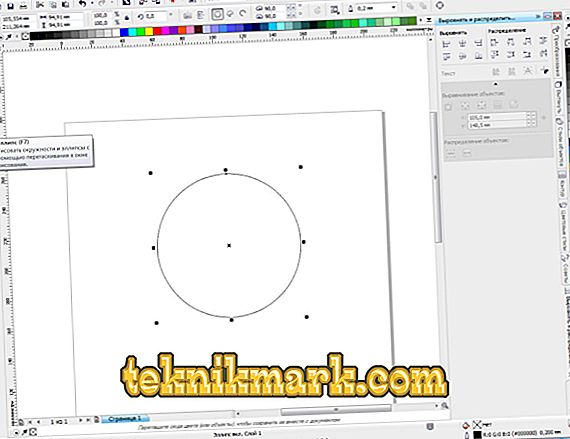
- Za postavitev elipse na naklon, kot je orodje Pravokotnik, ga lahko narišete s tremi točkami. V ta namen izberite ustrezno funkcijo v meniju "Elipsa".
- Narišite ravno črto, ki bo ustrezala premeru kroga, nato povlecite obliko v pravo smer. Prav tako lahko ročno določite velikost in kot nagiba, prav tako kot v meniju "Pravokotnik".
- Če želite narisati polkrog, izberite svoj krog, nato na zgornji plošči kliknite gumb Sektor in v vnosnem polju ob njem določite kot 180 stopinj.
- Če želite, lahko spremenite stran, na katero bo gledal krog polkroga.
Spirala
Vijačnica je še ena preprosta slika, ki jo je mogoče zelo enostavno narisati v CorelDRAW. Kako to narediti prav?
- Za začetek premaknite kazalec miške na možnost »Poligon«, nato pa v pojavnem meniju izberite »Spiral«.
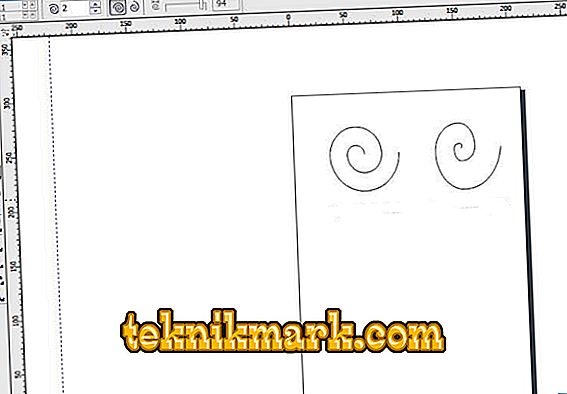
- Kot vsa druga orodja, povlecite miško preko prostega prostora v delovnem prostoru in s tem prilagodite velikost predmeta. Če v tem trenutku držite pritisnjeno tipko Shift, bo spirala narisana od sredine do roba in če držite tipko Ctrl, bo imela enako velikost tako navpično kot vodoravno.
- Na plošči parametrov v zgornjem delu delovnega polja lahko določite število obratov. Upoštevajte, da bodo te spremembe uporabljene samo za novo obliko.
- Če želite narisati logaritemsko spiralo, v kateri se širina med tuljavami poveča proti robovom, kliknite ustrezno stikalo na plošči parametrov in uporabite tudi drsnik ali ročno nastavite faktor odmika.
Standardne oblike CorelDRAW
Skoraj vse druge standardne geometrijske oblike, ki niso vključene v prejšnji seznam, je mogoče narisati z orodjem Osnovne oblike. Kako pripraviti puščico ali drug pravilen predmet v Koreli?
- V orodni vrstici izberite možnost »Osnovne oblike«. Paralelepiped je privzeto izbran, vendar lahko na plošči z možnostmi izberete druge, vključno s puščico, križem, trikotnikom, valjem, srcem in še veliko več.
- Izberite želeni predmet, na primer trikotnik ali srce, in ga narišite iz nič.
- Lahko izberete iste parametre kot za druge številke: velikost, kot in oris. Poleg tega je bil dodan parameter »Line Style«, s katerim lahko izberete vrstico drugačnega sloga in videza za risanje predmeta.
Zaključek
Risanje geometrijskih oblik z uporabo urejevalnika CorelDRAW sploh ni težko, kot se zdi na prvi pogled. Najprej boste dobili preproste stvari, vendar boste sčasoma, ko boste imeli več prakse, sposobni ustvariti vedno bolj kompleksne projekte. V komentarjih postavite vprašanja, ki jih imate.